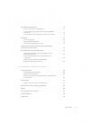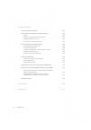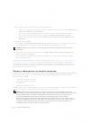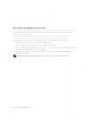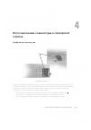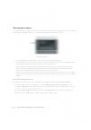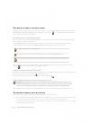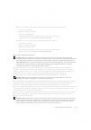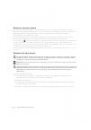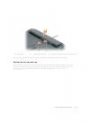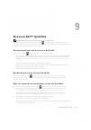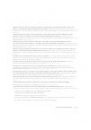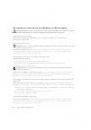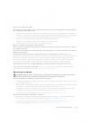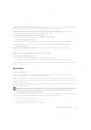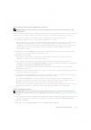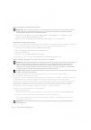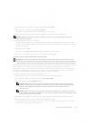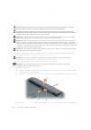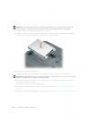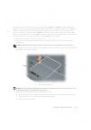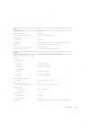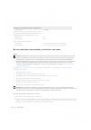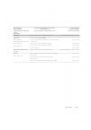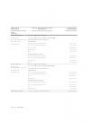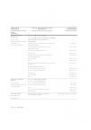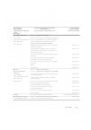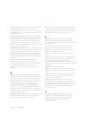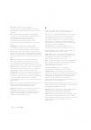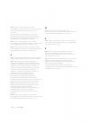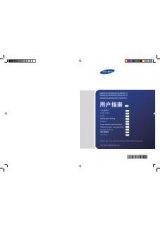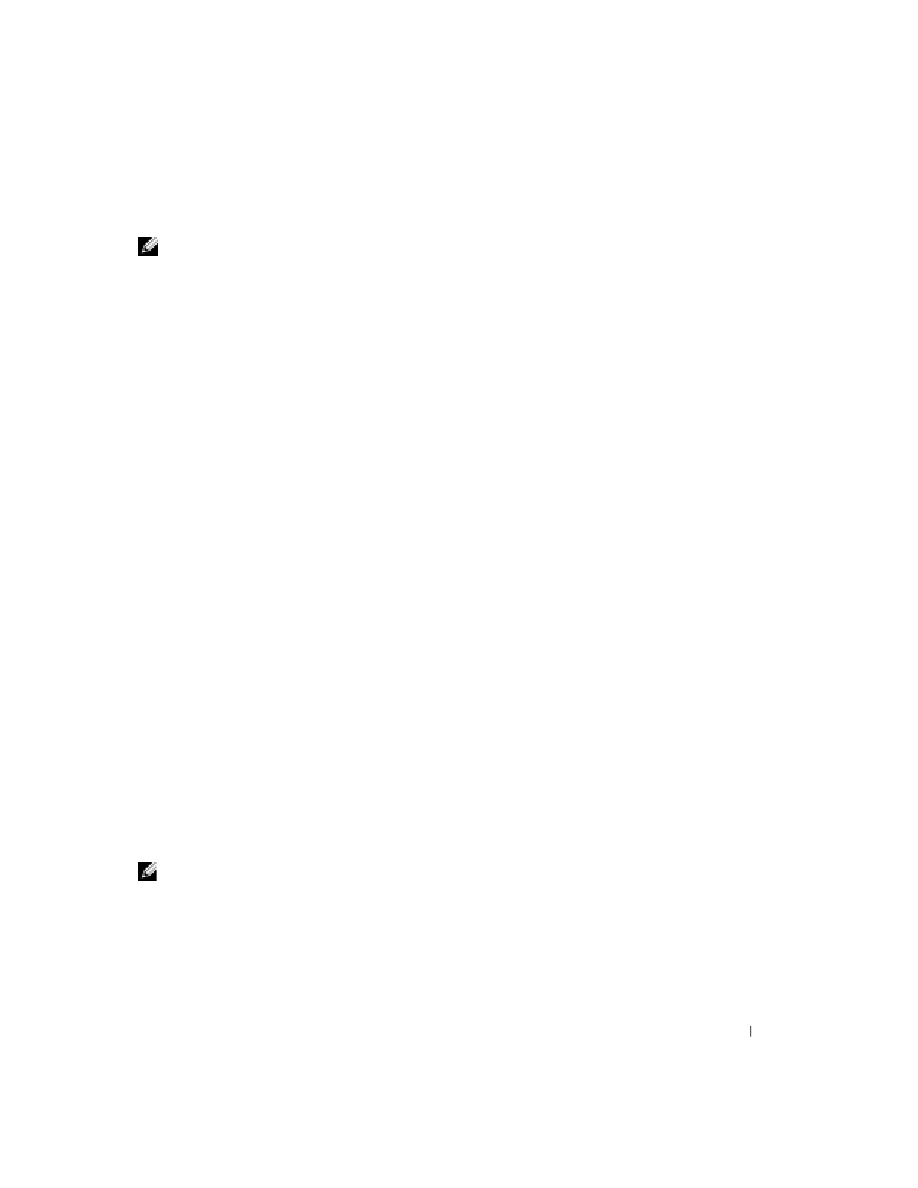
Устранение неисправностей
77
Использование компакт диска с драйверами и утилитами
ПРИМЕЧАНИЕ.
Компакт диск Drivers and Utilities (Драйверы и утилиты) может не поставляться с этим
компьютером.
Если с помощью функции отката драйвера устройств или восстановления системы не удалось решить
проблему, переустановите драйвер с компакт-диска Drivers and Utilities (Драйверы и Утилиты).
1
Сохраните и закройте все открытые файлы, выйдите из всех открытых программ.
2
Вставьте компакт-диск Drivers and Utilities (Драйверы и утилиты).
Обычно компакт-диск запускается автоматически. Если программа не запустилась автоматически,
запустите Проводник Windows, щелкните на папке CD-дисковода, чтобы отобразить его
содержимое, и затем дважды щелкните на файле autorcd.exe. При первом запуске компакт-диска
может появиться запрос на установку установочных файлов. Нажмите OK и выполняйте
инструкции на экране.
3
В выпадающем меню Язык на панели инструментов выберите нужный язык для драйвера или
утилиты (если имеется). Появится окно приветствия.
4
Нажмите кнопку Далее.
Компакт-диск автоматически анализирует оборудование на компьютере, чтобы определить
драйверы и утилиты, используемые компьютером.
5
После завершения проверки оборудования можно также выполнить обнаружение других
драйверов и утилит. В группе Критерии поиска выберите необходимые категории в выпадающем
меню Модель системы, Операционная система и Тема.
Появятся ссылки на конкретные драйверы или утилиты, которые использует установленная
операционная система.
6
Нажмите на определенный драйвер или утилиту, чтобы получить описание драйвера или утилиты,
которые вы собираетесь установить.
7
Нажмите кнопку Установить (если имеется), чтобы начать установку драйвера или утилиты. Для
завершения установки выполните инструкции в окне приветствия.
Если кнопка Установить отсутствует, автоматическая установка не предусмотрена. Чтобы
получить инструкции по установке, выполните описанные ниже действия или нажмите кнопку
Извлечь, выполните инструкции по извлечению и прочитайте файл readme.
Если появится указание найти файлы драйвера, в окне информации о драйвере щелкните ссылку на
дисковод компакт-дисков, чтобы вывести на экран файлы, связанные с этим драйвером.
Установка драйверов вручную
ПРИМЕЧАНИЕ.
В случае повторной установки драйвера инфракрасного датчика сначала необходимо в
программе настройки системы включить инфракрасный датчик. См. раздел «
1
После распаковки файлов драйвера на жесткий диск в соответствии с инструкциями предыдущего
раздела щелкните на кнопке Пуск, а затем щелкните правой кнопкой мыши Мой компьютер.
2
Выберите Свойства.
3
Выберите вкладку Оборудование и щелкните Диспетчер устройств.